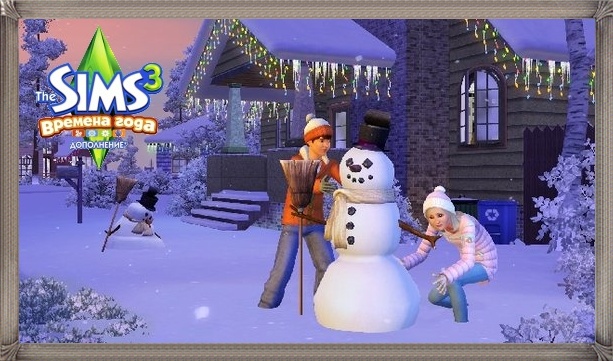
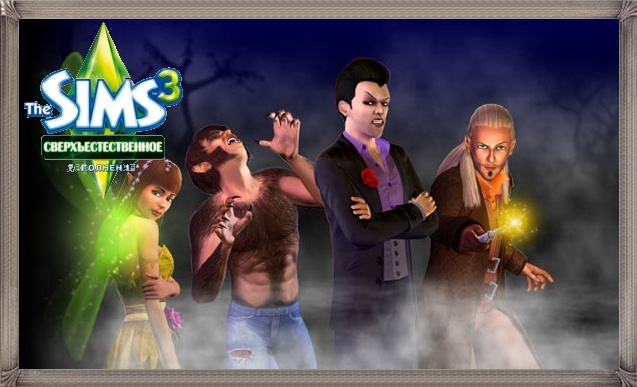
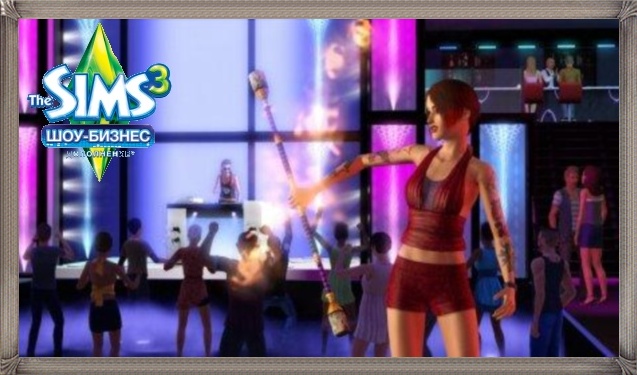



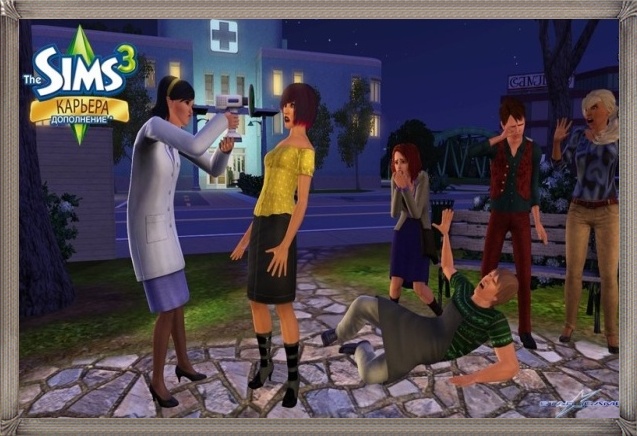


|
Для того что бы установить большое кол-во файлов .Sim3Pack помещаем их в папку Downloads Установка файлов Sims3pack Для правильной работы Sims3Launcher необходим .NET Framework 3.5 Для того что бы установить большое кол-во файлов .Sim3Pack помещаем их в папку Downloads по адресу Мои документы/Electronic Arts/The Sims 3/Downloads Запускаем лаунчер (двойной клик левой клавишей мыши по ярлыку последнего установленного дополнения). В закладке Загрузки мы видим файлы Sim3Pack, которые находятся в папке Downloads Отмечаем галочкой файлы, которые хотим, установит в игру. Или нажимаем на кнопку "Выбрать все", если хотим установить все файлы. Далее нажимаем кнопку "Установить" Появится окно загрузки Дальше появится окно показывающие ход установки. Если с файлом все нормально будет надпись "Процесс завершен успешно!" Если же файл не был установлен, то появится надпись объясняющая причину По окончанию установки всех файлов, нажмите "ОК" В закладке "Установленные материалы" мы можем посмотреть все, что уже установлено. Для того что бы установить единичный файл Sim3Pack, достаточно по нему кликнуть два раза левой клавишей мыши, лаунчер запустится автоматически и сам установит файл. Правда, для этого нужно, что бы компьютер знал, что файл Sim3Pack устанавливается программой Sims3Launcher (ассоциировал). |
|
Как установить файлы?
Файлы
дополнительных объектов для игры бывают двух видов Sims3Pack и
.package. Как правило, в .package сохраняют моды, позы, скины,
косметику, прически и другой пользовательский контент. Для того что бы установить файл с расширением .package в игру требуется папка Mods, которую надо создать и разместить в игре самостоятельно. Папка Mods может быть размещена как в корневой папке игры (или если у вас есть адоны, в корневой папке последнего установленного адона) - Диск, где установлена игра/Program Files/Electronic Arts/The Sims 3 , так и в папке Мои документы/Electronic Arts/The Sims 3 (в "моих документах" только для игр начиная с дополнения Карьера и версий игры от 1.12/2.7/3.3/4.0) Один из вариантов создания папки Mods Создаем новую папку и называем ее Mods. В этой папке создаем еще две папки и называем их dbcss и Packages. Так же в папке Mods создаем файл Resource.cfg. В папке Packages создаем еще 4 папки, которые называем: Hacks, Patterns, Skins, Misc. Файлы .package устанавливаются в непосредственно в папки Hacks, Patterns, Skins, Misc. Hacks - моды (дополнительные объекты, изменяющие определенные функции игры). Patterns - паттерны (стили) Skins - дословный перевод "Кожи", в эту папку, как правило, ставится все, что имеет отношение к CAS (комната создания сима). Misc - разное. Данные
папки созданы для удобства игроков, что - бы они знали, что и где
находится. Игра читает файлы их этих папок и сама распределяет контент.
Например, если вы установите скин в папку Patterns, то в игре скин все
равно отобразится в CAS. Папка Mods в папке Мои документы/Electronic Arts/The Sims Создаем файл Resource.cfg Откройте блокнот, скопируйте и вставьте в него текст Priority 500 PackedFile Packages/*.package PackedFile Packages/*/*.package PackedFile Packages/*/*/*.package PackedFile Packages/*/*/*/*.package PackedFile Packages/*/*/*/*/*.package PackedFile dbcss/*.dbc PackedFile dbcss/*/*.dbc Сохраните данный файл, присвоив ему имя Resource.cfg (ОБЯЗАТЕЛЬНО! В названии файла, после Resource, вместо .txt нужно написать .cfg) Этот файл должен быть установлен в папке Mods. Поместите папку Mods в Мои документы/Electronic Arts/The Sims 3 Папка Mods в Program Files Файл Resource.cfg Откройте блокнот, скопируйте и вставьте в него текст Priority 500 PackedFile Mods/Packages/*.package PackedFile Mods/Packages/*/*.package PackedFile Mods/Packages/*/*/*.package PackedFile Mods/Packages/*/*/*/*.package PackedFile Mods/Packages/*/*/*/*/*.package PackedFile Mods/dbcss/*.dbc PackedFile Mods/dbcss/*/*.dbc Сохраните данный файл, присвоив ему имя Resource.cfg (ОБЯЗАТЕЛЬНО! В названии файла, после Resource, вместо .txt нужно написать .cfg) Этот файл должен быть установлен в папке Mods. Поместите папку Mods в Диск, где установлена игра/Program Files/Electronic Arts/The Sims 3 Так же, для корректной работы, некоторых модов, потребуется скачать файл d3dx9_31.dll и установить его Диск, где установлена игра/Program Files/Electronic Arts/The Sims 3/Game/Bin (или в папку Bin последнего адона/ католога, если папка Mods установлена в них) |
...
|
Если Вы не знаете как скачать с rusfolder то Вам сюда!
После прохождения по ссылке, вы попадаете вот на такую страницу Вводите
цифры кода и нажимаете на Далее На следующей странице нажимаете
Скачать, чтобы сохранить файл на компьютер или копируете ссылку и
вставляете в программу для скачивания, типа Download Master, FlashGet,
ReGet и других; 2.Иногда бывает, что зарубежный трафик превышает российский, как видно на следующей картинке: Нажимаете, как показано на картинке, после чего попадаете на вот такую страничку, где нажимаете на любую ссылку. Сверху должен пойти отсчёт времени (пример картинка ниже): Если после 30 секунд скачивание не началось автоматически, жмём на ссылку - нажмите сюда И попадаете на следующую страничку и дальше скачиваете, как показано в пункте 1 |
|
Как установить дефолтные объекты так, чтобы они отображались в игре.
Дефолтными называются объекты, которые заменяют стандартные в игре. Чтобы они начали отображаться, удалите файл кэша simCompositorCache.package из папки Мои документы\Electronic Arts\The Sims 3 и запустите игру. Вы можете установить только один вид дефолта: один вид скинтонов, один вид глаз и т.д. Если вы хотите заменить один дефолтный объект на другой (например, сменить скинтон), вам нужно сначала удалить все файлы старого скинтона, установить новые фалы .package в соответствии с инструкциями и очистить кэш. |
|
Скачанные дополнительные материалы следует искать в тех категориях, к которым они относятся.
Если вы скачали какой-либо объект (одежда, мебель и т.п.), но не можете найти его в игре, убедитесь, что вы не скачали перекраску уже существующей вещи. Персонажи: Дома и общественные участки: Стили (перекраски уже существующих объектов в игре):
|
|
Как применить лоты, генетику и т.п. для Sims3?
Добавил: Мартыновская Анна Александровна (jeki_braun) |
|
Удаление игры Sims 3 в ручную
Если у Вас возникли проблемы с игрой и, чтобы избавиться от ошибок, Вы хотите вручную полностью удалить игру с компьютера, воспользуйтесь приведенными ниже инструкциями: Создание резервной копии игровых сохранений в Windows XP: 1. Нажмите кнопку Пуск и выберите пункт Мои документы. 2. Зайдите в папку Electronic Arts. 3. Щелкните правой кнопкой мыши по папке The Sims 3 и выберите Вырезать. 4. Щелкните правой кнопкой мыши на рабочем столе и выберите Вставить. 5. Чтобы восстановить сохранения Sims 3 после переустановки игры переместите эту папку обратно в папку Electronic Arts. Создание резервной копии игровых сохранений в Windows Vista: 1. Нажмите кнопку Пуск и выберите пункт Документы. 2. Зайдите в папку Electronic Arts. 3. Щелкните правой кнопкой мыши по папке The Sims 3 и выберите Вырезать. 4. Щелкните правой кнопкой мыши на рабочем столе и выберите Вставить. 5. Чтобы восстановить сохранения Sims 3 после переустановки игры переместите эту папку обратно в папку Electronic Arts. Удаление файлов игры (установленной в папку по умолчанию): 1. Нажмите кнопку Пуск и выберите пункт Мой компьютер. 2. Выберите Локальный диск (C. 3. Зайдите в папку Program Files. 4. Зайдите в папку Electronic Arts. 5. Щелкните правой кнопкой мыши по папке The Sims 3 и выберите Удалить. Резервное копирование реестра:
1. Удерживая клавишу Windows нажмите клавишу R (либо нажмите Пуск > Выполнить). 2. Введите "regedit" (без кавычек) и нажмите ОК. 3. Нажмите Файл, а затем Экспорт ... 4. Выберите местоположение и имя файла - это будет Вашей резервной копией файлов реестра. 5. Нажмите на кнопку Сохранить. Удаление ключей реестра: 1. Разверните папку HKEY_LOCAL_MACHINE. 2. Разверните папку SOFTWARE. 3. Разверните папку Electronic Arts. 4. Разверните папку Sims. 5. Щелкните правой кнопкой мыши по папке Sims 3 и выберите Удалить. 6. Сверните папку Electronic Arts. 7. Разверните папку Sims. 8. Щелкните правой кнопкой мыши по папке Sims 3 и выберите Удалить. 9. Сверните папку Sims. 10. Разверните папку Microsoft. 11. Разверните папку Windows. 12. Разверните папку CurrentVersion. 13. Разверните папку Uninstall. 14. Удалите следующую папку, если она имеется: • {C05D8CDB-417D-4335-A38C-A0659EDFD6B8} 15. Сверните папку Microsoft. 16. Разверните папку Classes. 17. Удалите следующие папки, если они имеются: • .Sims3 • .Sims3Pack • Sims3 • Sims3Pack Удаление скрытых файлов: 1. Нажмите на кнопку Пуск и выберите Мой компьютер. 2. Выберите Локальный диск (C. 3. Откройте папку Program Files. 4. В панели инструментов выберите Сервис, затем Свойства папки, а затем Вид. Выберите пункт "Показывать скрытые файлы и папки". Нажмите ОК. 5. Откройте папку InstallShield Installation Information. 6. Удалите следующую папку, если она имеется: • {C05D8CDB-417D-4335-A38C-A0659EDFD6B8} Теперь игра The Sims 3 полностью удалена из Вашей системы. |
...
|
Если Вы не знаете как скачать с depositfiles то Вам сюда!
1. Открываем эту ссылку в браузере и жмем на "Бесплатно" 2. Ждем, пока таймер закончит отсчет времени. 3. Нажимаем на кнопку "Скачать файл". 4. Открывается окно загрузки файла, выбираем способ сохранения и нажимаете "ОК". |










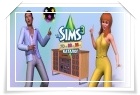
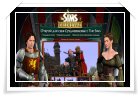

 Женская и мужская одежда
Женская и мужская одежда Аксессуары
Аксессуары Объекты и наборы предметов
Объекты и наборы предметов Текстуры и стили
Текстуры и стили Города и территории
Города и территории




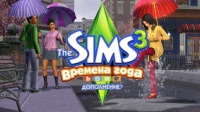













 При копировании материалов активная гиперссылка обязательна.
При копировании материалов активная гиперссылка обязательна.